Microsoft Excel에서 소스 데이터에 대한 링크를 추가하는 동안 목록을 통합
_ 여러 시트의 동일한 셀에 함께 합산해야하는 데이터가있는 경우 매우 간단한 기술을 사용하여이를 수행 할 수 있습니다. 합산해야하는 셀 범위가있는 경우 하나의 셀을 합한 다음 수식을 아래 또는 오른쪽으로 드래그하거나 합산해야하는 범위로 복사 할 수 있습니다 ._
이 기술이 어떻게 작동하는지 살펴 봅시다
1 월, 2 월, 3 월의 3 장으로 구성된 통합 문서가 있다고 가정합니다.
이러한 각 시트에는 A2 : A4 셀에 값이 있습니다.
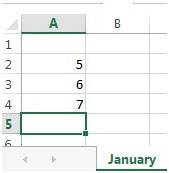
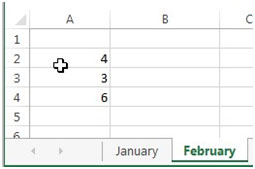
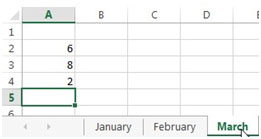
이제 다른 시트에서 각 셀의 값을 합산해야합니다.
따라서 1 월, 2 월, 3 월에 A2를 합산해야합니다. 이 예에서는 A3 및 A4에 대해 각각.
따라서 빈 시트에 = SUM을 입력 한 다음 1 월 탭을 클릭합니다. 키보드에서 Shift 키를 누른 상태에서 3 번째 시트 인 March를 선택합니다. A2 셀을 선택하고 키보드에서 Enter를 누르십시오.
이제 수식에 = SUM (1 월 : March! A2)이 표시됩니다.
1 월부터 3 월까지 A2 셀의 합계를 얻습니다. 이제이 수식을 A4로 드래그하면 값이 채워집니다.
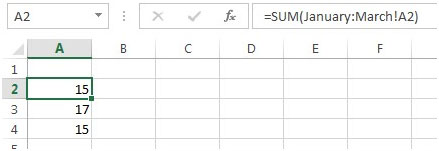
이 예에서는 A2 : A4에만 값이 있습니다. 그러나 값이 가로로있는 경우 B 열 이후에 수식을 오른쪽으로 끌 수 있습니다. 또는 해당 시트의 값을 합산해야하는 다른 셀에 수식을 복사합니다.
다른 시트의 셀 값을 합산하는 또 다른 방법이 있습니다. 3D 참조 옵션을 사용할 수 있습니다.
3D 참조 :이 옵션은 단일 시트에서 여러 시트의 데이터를 결합하는 데 사용됩니다. 3D 참조에는 행, 열 및 워크 시트의 3 차원이 포함됩니다.
예를 들어 Excel 통합 문서의 3 개 시트에 3 개월 동안의 판매 데이터가 있고, 한 시트에 에이전트 현명한 모든 달의 총 수량을 반환합니다.
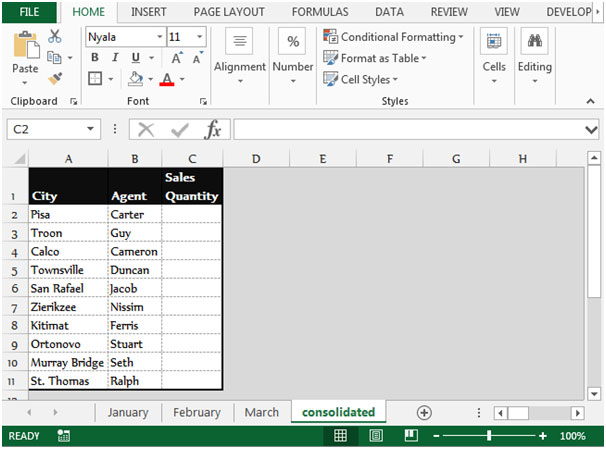
아래 주어진 단계에 따라 다른 시트에있는 셀의 값을 합산합니다.- “통합 된”시트에서 C2 셀을 선택합니다. 데이터 탭으로 이동하고 데이터 도구 그룹에서 통합을 선택합니다.
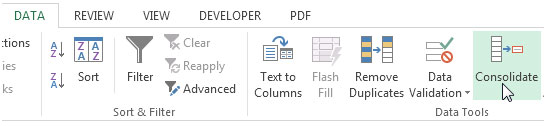
-
통합 대화 상자가 나타납니다

함수 드롭 다운 목록에서 Sum을 선택합니다. 참조를 클릭하고 1 월 시트를 선택한 다음 범위를 선택합니다. C2 : C11
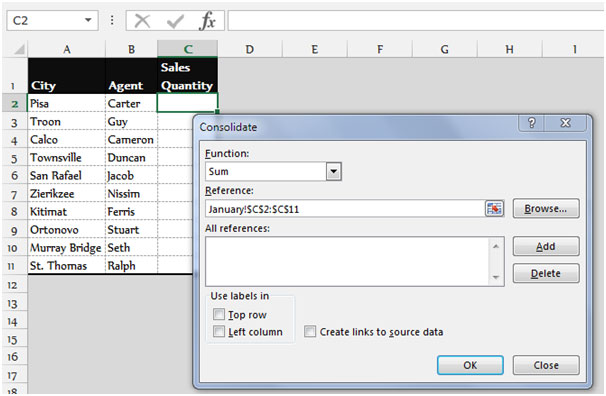
추가 버튼을 클릭 한 다음 2 월 시트에서 C2 : C11 범위를 선택합니다. 추가 버튼을 클릭 한 다음 3 월 시트에서 C2 : C11 범위를 선택합니다.
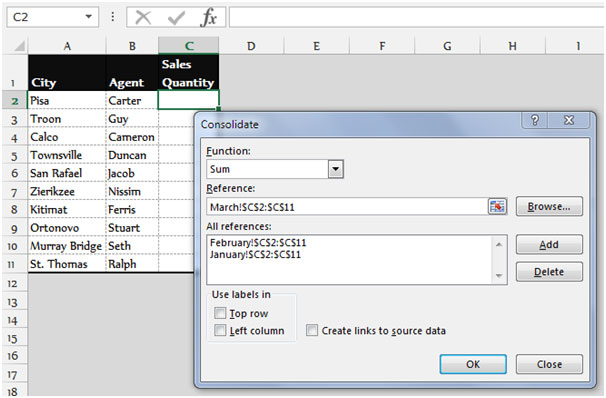
-
확인을 클릭하세요
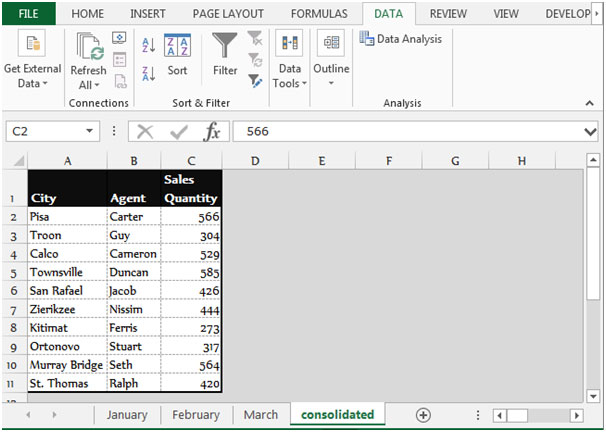
-
총 판매 수량은 모든 상담원에 대해 C2 : C11 범위에 표시됩니다.
_ 블로그가 마음에 들면 페이스 북에서 친구들과 공유하세요. Twitter와 Facebook에서도 팔로우 할 수 있습니다 ._
_ 우리는 여러분의 의견을 듣고 싶습니다. 우리가 작업을 개선, 보완 또는 혁신하고 더 나은 서비스를 제공 할 수있는 방법을 알려주십시오. [email protected]_로 문의 해주세요